Usar seu prompt no Power Apps
Um prompt personalizado permite que os criadores do Power Apps incorporem recursos personalizados de IA generativa em seus aplicativos, atendendo assim às suas necessidades de negócios com inteligência de última geração.
Depois de criar e testar seus prompts usando o construtor de prompts, você poderá usá-los em seu aplicativo chamando-os por meio do Power Fx Functions. Prompts personalizados podem ser invocados como chamadas de função do Power Fx, o que permite integrar perfeitamente recursos de IA ao seu aplicativo.
Importante
- As solicitações do AI Builder estão em execução nas versões de modelo GPT 4o Mini e GPT 4o da plataforma Serviço OpenAI do Azure.
- Esse recurso é limitado a algumas regiões.
- Esse recurso pode estar sujeito a limites de uso ou limitação de capacidade.
Pré-requisito
Você criou um prompt personalizado.
Criar um aplicativo e configurá-lo
Para usar um prompt como uma função do Power Fx, basta chamá-lo pelo nome e passar quaisquer argumentos necessários. Em seguida, a função retorna a resposta gerada pelo prompt, que pode ser usada em seu aplicativo conforme necessário. Essa abordagem direta permite aproveitar o poder da IA sem a necessidade de gravar códigos complexos.
Usar um prompt em um aplicativo é semelhante a usar um modelo de IA personalizado. Depois que o prompt for adicionado no menu Adicionar dados, ele poderá ser usado como uma função do Power Fx chamando o .Predict em seu nome e passar quaisquer argumentos necessários. A função retornará então a resposta gerada pelo modelo de GPT, que pode ser usada em seu aplicativo, conforme necessário. Essa abordagem direta permite aproveitar o poder da IA generativa, sem a necessidade de gravar códigos complexos.
Entre no Power Apps.
Selecione +Criar>Aplicativo em branco>Criar.
No campo Nome do aplicativo, insira ID da Tarefa.
No título Formato , selecione Telefone.
Selecione Criar.
No painel esquerdo, selecione Dados>+Adicionar Dados>seu prompt personalizado.
O exemplo a seguir mostra um prompt personalizado chamado Identificador de tarefa.
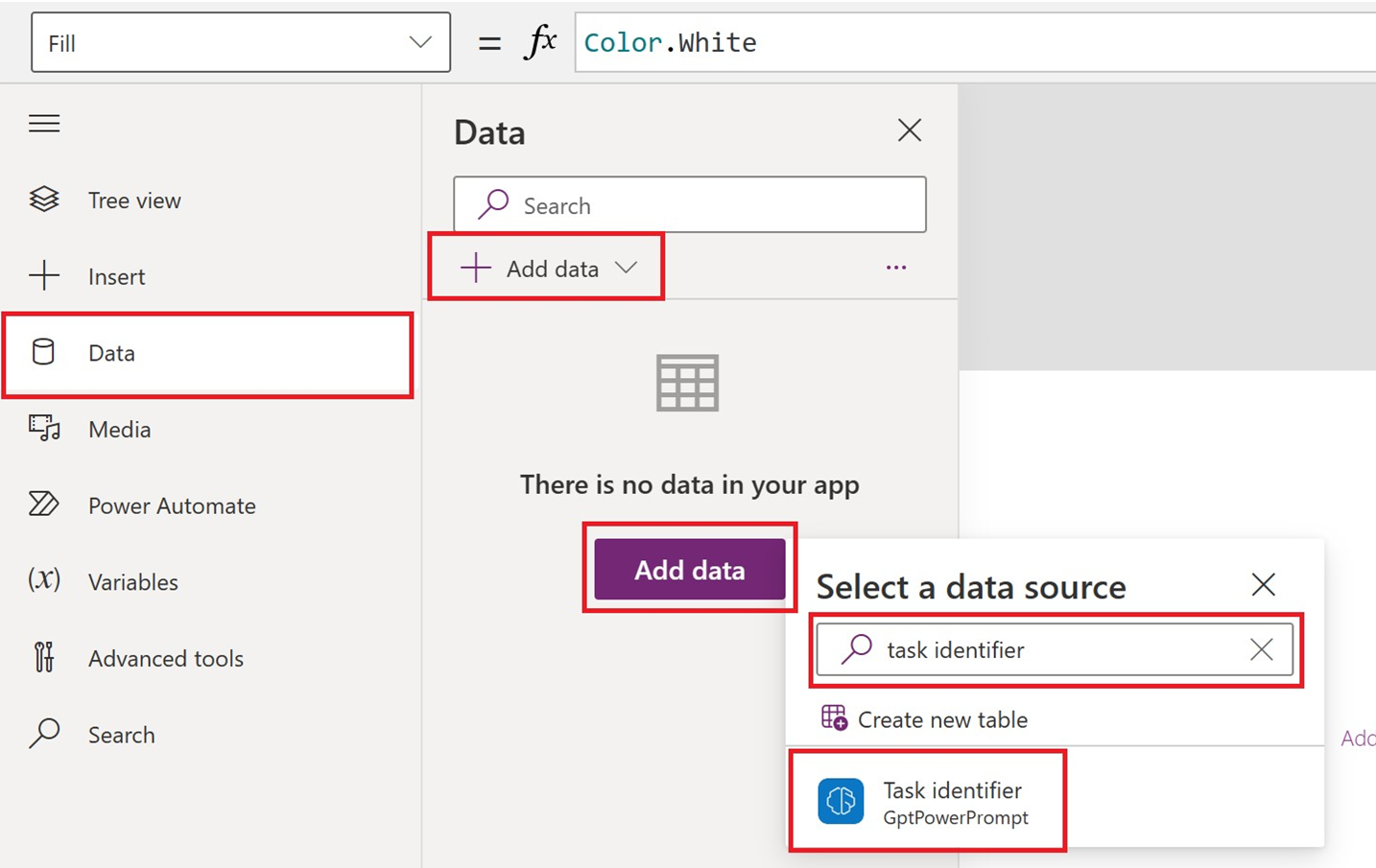
No menu, na parte superior da página, faça o seguinte:
- Selecione +Inserir>Entrada de texto.
- Selecione +Inserir>Botão.
- Selecione + Inserir>Rótulo de texto.
Redimensione Entrada de texto e Rótulo de texto adequadamente.
No painel esquerdo, selecione Button1>OnSelect (a propriedade).
Na barra de fórmulas, insira
Set(result, 'Task identifier'.Predict(TextInput1.Text));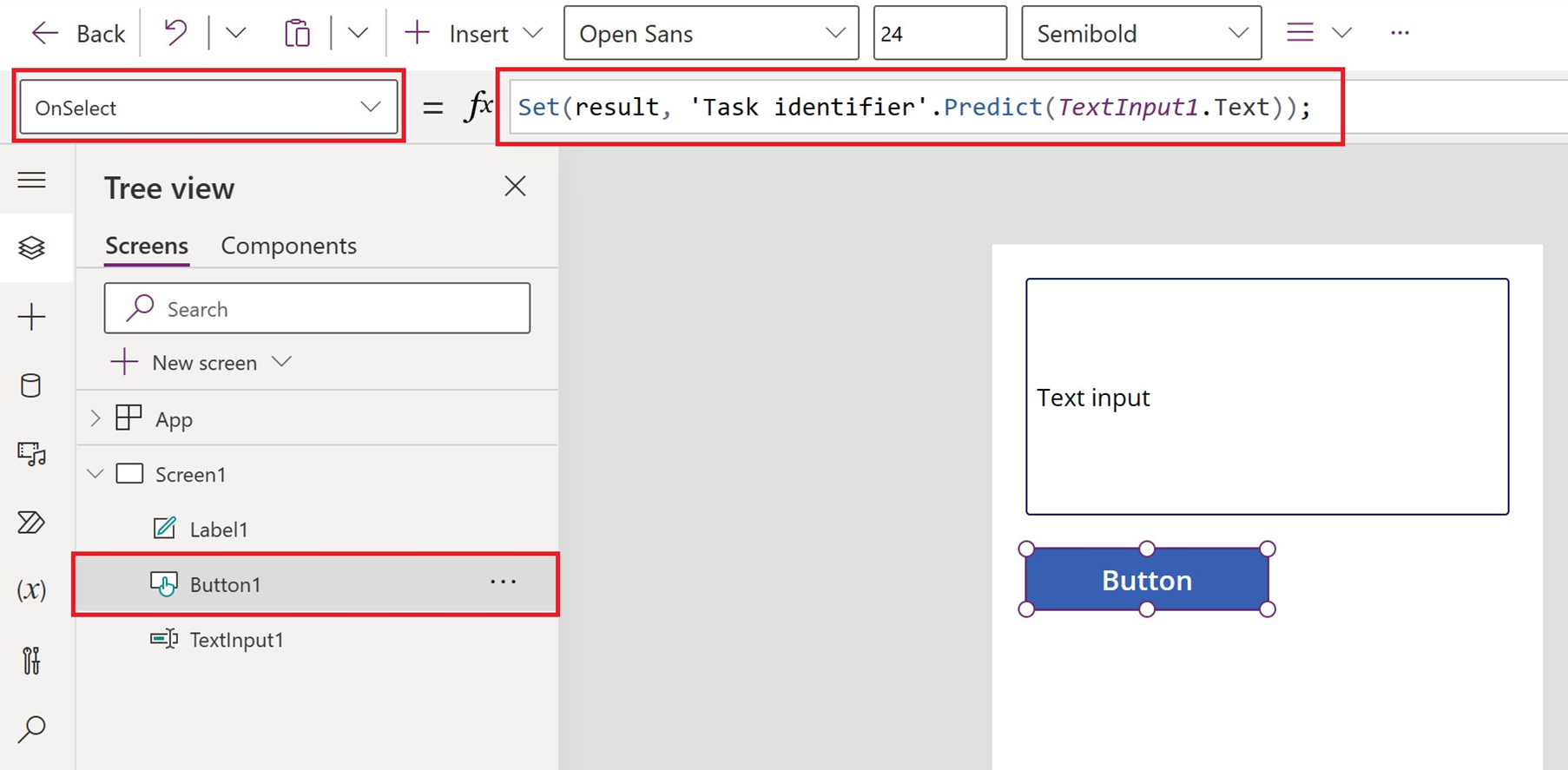
No painel esquerdo, selecione label1>Text (a propriedade).
Na barra de fórmulas, insira
result.textSelecione Salvar.
Testar seu aplicativo
- No menu, na parte superior da página, selecione o botão Executar.
- Insira seu texto na tela Entrada de texto.
- Verifique o texto de AI gerado no rótulo de texto.